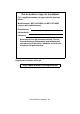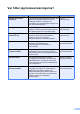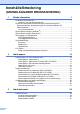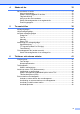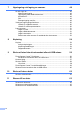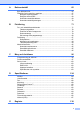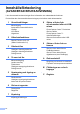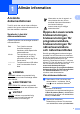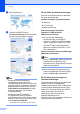GRUNDLÄGGANDE BRUKSANVISNING MFC-J6510DW MFC-J6710DW Version B SWE
Om du behöver ringa vår kundtjänst Fyll i uppgifterna nedan och spara dem för framtida behov: Modellnummer: MFC-J6510DW och MFC-J6710DW (ringa in ditt modellnummer) Serienummer: 1 Inköpsdatum: Inköpsort: 1 Serienumret finns på enhetens baksida. Förvara bruksanvisningen tillsammans med inköpskvittot som ett bevis på ditt inköp i händelse av stöld eller brand och vid garantiservice. Registrera produkten online på http://www.brother.com/registration/ © 2010 Brother Industries, Ltd.
Var hittar jag bruksanvisningarna? Vilken bruksanvisning? Vad innehåller den? Var finns den? Säkerhet och juridisk information Läs igenom den här bruksanvisningen först. Läs igenom säkerhetsföreskrifterna innan du installerar maskinen. Information om varumärken och juridiska begränsningar finns i den här bruksanvisningen. Tryckt / i förpackningen Snabbguide Följ de angivna instruktionerna för att installera maskinen, drivrutinerna och programvaran för ditt operativsystem och din anslutningstyp.
Innehållsförteckning (GRUNDLÄGGANDE BRUKSANVISNING) 1 Allmän information 1 Använda dokumentationen ....................................................................................1 Symboler i den här dokumentationen ..............................................................1 Öppna den avancerade bruksanvisningen, bruksanvisningen för programanvändare, bruksanvisningen för nätverksanvändare och nätverksordlistan.......................................................................................
4 Sända ett fax 32 Så här sänder du ett fax ...................................................................................... 32 Avbryta faxsändning ...................................................................................... 33 Ställa in kopieringsglaset för att faxa.............................................................33 Färgfaxöverföring ..........................................................................................33 Avbryta ett fax som bearbetas......................
7 Uppringning och lagring av nummer 48 Så här ringer du ...................................................................................................48 Manuell uppringning ......................................................................................48 Uppringning med snabbvalsnummer .............................................................48 Kortnummer ...................................................................................................48 Sök .............................
A Rutinunderhåll 65 Byta bläckpatroner............................................................................................... 65 Rengöring och kontroll av maskinen....................................................................67 Rengöra kopieringsglaset.............................................................................. 67 Rengöra skrivhuvudet....................................................................................68 Kontrollera utskriftskvaliteten.......................
Innehållsförteckning (AVANCERAD BRUKSANVISNING) I den Avancerade bruksanvisningen finns information om nedanstående funktioner. Du kan läsa den Avancerade bruksanvisningen på cd-skivan med dokumentation. 1 Grundinställningar 8 Minneslagring Automatisk sommartidsfunktion Viloläge LCD-skärm Lägestimer 2 3 PhotoCapture Center™-funktioner Skriva ut bilder PhotoCapture Center™utskriftsinställningar Skanna till minneskort eller USBminne Säkerhetsfunktioner Secure Function Lock 2.
1 Allmän information Använda dokumentationen Följande symboler och anvisningar används i dokumentationen: Fet Text i fetstil motsvarar specifika knappar på maskinens kontrollpanel eller på datorskärmen. Kursiv Text med kursiv stil gör dig uppmärksam på en viktig punkt eller hänvisar dig till ett annat avsnitt. Courier New Text på maskinens LCD-skärm visas i teckensnittet Courier New. VARNING VARNING indikerar en potentiellt farlig situation som kan leda till allvarliga skador eller dödsfall.
Kapitel 1 c Klicka på ditt land. Så här hittar du skanneranvisningar 1 Det finns flera sätt att skanna in dokument. Du hittar anvisningar här: Bruksanvisning för programanvändare Skanning ControlCenter Nätverksskanning d Peka på ditt språk, peka på Visa bruksanvisning och klicka sedan på den bruksanvisning du vill läsa.
Allmän information Öppna Brother Support (Windows®) Du hittar all kontaktinformation du behöver, t.ex. webbsupporten (Brother Solutions Center) på installations-cd-skivan. Klicka på Brother support på Huvudmenyn. Följande skärm visas: Öppna vår webbplats (http://www.brother.com/) genom att klicka på Brothers hemsida. Klicka på Brother Solutions Center för att läsa mer om nyheter och produktsupport (http://solutions.brother.com/).
Kapitel 1 Genomgång av kontrollpanelen 1 Obs De flesta illustrationerna i den här bruksanvisningen visar MFC-J6710DW. MFC-J6510DW 1 9 7 8 Faxförhandsgransk. Preview:OFF :AV Fax 00 1 2 MFC-J6710DW 1 9 7 8 Faxförhandsgransk.
Allmän information 1 6 10:29 01.01.2011 Fax Mem. 3 4 5 6 10:29 1 0:29 0:2 01.01.2011 1.01.2011 Fax Mem.
Kapitel 1 1 2 Fax-, telefon- och kopieringsknappar: Duplex Copy Tryck på den här knappen för att kopiera på båda sidorna av papperet. N in 1 Copy Tryck på den här knappen för att göra N på 1- eller affischkopior. Fax Preview Med den här knappen kan du förhandsgranska inkommande och utgående fax på LCD-skärmen. Tel/R Använd denna knapp när du vill prata i den externa telefonluren vid F/T-signal (snabb dubbelsignal).
Allmän information 7 8 9 LCD-skärm (liquid crystal display) Visar meddelanden på LCD-skärmen som hjälper dig att ställa in och använda maskinen. Du kan även ställa in vinkeln på LCD-skärmen genom att lyfta den. Snabbvalsknappar Dessa 8 knappar ger dig omedelbar åtkomst till 16 lagrade nummer. Shift För att få åtkomst till snabbvalsnumren 9 till 16 håller du ned Shift samtidigt som du trycker på snabbvalsknappen.
Kapitel 1 Grundläggande användning Följande steg beskriver hur du ändrar inställningar i maskinen. I detta exempel har lägestimerns inställningar ändrats från 2 minuter till 30 sekunder. a b Tryck på Menu. Tryck på a eller b för att välja Allmän inställ. Välj & tryck MENY OK Bläckhantering Allmän inställ Fax Nätverk OK Tryck på OK. c Välj & tryck Lägestimer Fackinst. Volym Auto Sommartid d OK På Välj & tryck Allmän inställ 30Sek. Välj & tryck 30Sek.
Allmän information Knappvolym 1 Om knappvolymen är aktiverad hörs en ton när du trycker på en knapp, gör ett misstag eller efter varje gång du tar emot eller sänder ett faxmeddelande. c Tryck på a eller b för att välja Allmän inställ. Tryck på OK. Tryck på a eller b för att välja Volym. Tryck på OK. Tryck på a eller b för att välja Knappvolym. e Tryck på d eller c och välj Låg, Med, Hög eller Av. Tryck på OK. f 1 a b Tryck på Menu. c Tryck på a eller b för att välja LCD-inställn. Tryck på OK.
2 Ladda papper Ladda papper och andra utskriftsmedia Obs 2 Obs (Endast MFC-J6710DW) För fack 2: Se Ladda papper i pappersfack 2 (endast MFC-J6710DW) på sidan 13. Ladda papper i pappersfack 1 a Dra ut pappersfacket helt ur maskinen. 2 • När du använder papper i A3-, Legal- eller Ledger-format ska du trycka på universalguidens frigöringsknapp (1) när du drar ut pappersfackets främre del.
Ladda papper b d Öppna pappersutmatningsfackets lock (1). Om du bläddrar igenom pappersarken väl minskar du risken för pappersstopp i maskinen. 2 1 Obs Kontrollera att papperet inte har vikt sig. c Tryck försiktigt ned och flytta först längdguiden (1) och sedan sidoguiderna (2) med båda händerna så att de passar papperets storlek. Kontrollera att de triangulära markeringarna (3) på längdguiden (1) och sidoguiderna (2) riktas in mot märket för det pappersformat du använder.
Kapitel 2 Obs g Om du lägger Foto L-papper i pappersfacket måste du lossa gångjärnen på båda sidorna av pappersutmatningsfackets lock och skjuta locket över. Flytta sedan längdguiden. Stäng pappersutmatningsfackets lock. Kontrollera att papperet ligger platt i facket och är under markeringen för maximal pappersmängd (1). Om du fyller på för mycket i pappersfacket kan papperet fastna. 1 h f Tryck långsamt in pappersfacket helt i maskinen.
Ladda papper i Samtidigt som du håller pappersfacket på plats drar du ut pappersstödet (1) tills det klickar på plats och viker sedan ut stödfliken (2). Ladda papper i pappersfack 2 (endast MFC-J6710DW) 2 Obs • Du kan endast använda de vanliga pappersformaten A4, A3, Ledger, Letter eller Legal i fack 2. 2 • När du använder funktionen för utskrift utan kanter måste pappersmatningen ske från fack 1. 1 a Obs Dra ut pappersfacket helt ur maskinen.
Kapitel 2 b d Öppna pappersfackets lock (1). 1 Om du bläddrar igenom pappersarken väl minskar du risken för pappersstopp i maskinen. Obs Kontrollera att papperet inte har vikt sig. e c Tryck försiktigt ned och flytta först längdguiden (1) och sedan sidoguiderna (2) med båda händer så att de passar papperets storlek. Kontrollera att de triangulära markeringarna (3) på längdguiden (1) och sidoguiderna (2) riktas in mot märkena för det pappersformat du använder.
Ladda papper Obs j Skjut inte in papperet för långt i pappersfacket så att det trycks upp mot baksidan av facket och orsakar matningsproblem. g Stäng pappersfackets lock. h Tryck långsamt in pappersfacket i maskinen igen. Dra ut fack 1 ur maskinen. Tryck på universalguidens frigöringsknapp (1) när du drar ut pappersfackets främre del. 2 1 k i Öppna pappersutmatningsfackets lock och justera längdguiden (1) efter papperet.
Kapitel 2 l m Stäng pappersutmatningsfackets lock och tryck långsamt in pappersfacket i maskinen. Obs Om du har slutat använda A3-, Ledgereller Legal-papper och vill använda ett mindre pappersformat ska du ta ut papperet ur facket. Gör sedan facket kortare genom att trycka på universalguidens frigöringsknapp (1). Justera längdguiden (2) så att den passar det pappersformat du tänker använda. Lägg sedan det mindre papperet i facket.
Ladda papper Ladda papper i det manuella inmatningsfacket b 2 Flytta pappersguiderna i det manuella inmatningsfacket så att de passar den pappersbredd du tänker använda. I det här facket kan du lägga i specialpapper ett i taget. Använd det manuella inmatningsfacket för att skriva ut eller kopiera kuvert, etiketter eller tjockare papper. 2 Obs • Maskinen aktiverar automatiskt Manuell inmatning när du lägger papper i det manuella inmatningsfacket.
Kapitel 2 d Justera försiktigt pappersguiderna i det manuella inmatningsfacket med båda händerna så att de passar papperet. Obs När du lägger i ett kuvert, eller ett tjockt pappersark, ska du skjuta in det i det manuella inmatningsfacket tills du känner att detta fattar tag i kuvertet. f Om alla data inte får plats på en sida visar LCD-skärmen en uppmaning om att du ska lägga i en sida till.
Ladda papper Ladda kuvert och vykort 2 Ladda kuvert och vykort a Om kuvert 2 Använd kuvert som väger mellan 80 och 95 g/m2. För vissa kuvert krävs att du ändrar marginalinställningarna i programmet. Gör alltid en testutskrift innan du skriver ut många kuvert. 2 Innan du laddar maskinen ska du se till att kuverten eller vykorten ligger så plant och jämnt som möjligt. 2 VIKTIGT Om kuvert eller vykort ”dubbelmatas” måste du ladda pappersfacket med ett kuvert eller vykort åt gången.
Kapitel 2 b Placera kuvert eller vykort i pappersfacket med adressidan vänd nedåt och framkanten (kuvertens överdel) inåt. Tryck försiktigt ned och skjut längdguiden (1) och sidoguiderna (2) med båda händerna så att de passar kuvertens eller vykortens storlek. Om du har problem med att skriva ut på kuvert kan du prova något av följande: a b Öppna kuvertfliken. c Justera storleken och marginalerna i programmet. Kontrollera att den öppna fliken ligger mot kuvertets bakre kant vid utskrift.
Ladda papper Utskrivbart område 2 Hur stort det utskrivbara området är beror på inställningarna i det program du använder. Nedan anges hur stort detta område är på pappersark och kuvert. Maskinen kan skriva ut på de skuggade områdena på pappersark när funktionen för utskrift utan kanter är tillgänglig och aktiverad. (Se Utskrift för Windows® eller Utskrift och faxsändning för Macintosh i bruksanvisningen för programanvändare.
Kapitel 2 Pappersinställningar Pappersformat Du får bästa utskriftskvalitet om du ställer in maskinen på den papperstyp du använder. Du kan använda sju pappersformat när du skriver ut kopior: A4, A5, A3, 10 15 cm, Letter, Legal och Ledger, samt fem format när du skriver ut fax: A4, A3, Ledger, Letter och Legal. Om du tänker använda ett nytt pappersformat måste du även ändra inställningen för pappersformatet så att maskinen kan anpassa ett inkommande faxmeddelande till en sida.
Ladda papper Pappersformat och papperstyp (MFC-J6710DW) e Du kan använda sju pappersformat när du skriver ut kopior: A4, A5, A3, 10 15 cm, Letter, Legal och Ledger, samt fem format när du skriver ut fax: A4, A3, Ledger, Letter och Legal. Om du lägger i papper med ett annat format i maskinen måste du även ändra inställningen för pappersformat, så att maskinen kan anpassa ett inkommande faxmeddelande till en sida. a b c Tryck på Tray Setting. Tryck på a eller b för att välja Fack 1 eller Fack 2.
Kapitel 2 Fackanvändning i faxläget (endast MFC-J6710DW) 2 Du kan ändra det standardfack som maskinen använder för utskrift av mottagna fax. Med Autoval kan maskinen ta papper från fack 1 först, eller från fack 2 under förutsättning att: Fack 2 är inställt på ett annat pappersformat som är lämpligare för de mottagna faxen. Båda facken använder samma pappersformat och fack 1 inte är inställt på att använda vanligt papper. a b Tryck på Tray Setting.
Ladda papper Godkända papper och andra utskriftsmedia Utskriftskvaliteten kan påverkas av vilken papperstyp som används i maskinen. Du uppnår bästa utskriftskvalitet för den inställning du har valt genom att ställa in papperstypen så att den överensstämmer med papperet som ligger i mataren. Du kan använda normalt papper, papper för bläckstråleskrivare (bestruket papper), glättat papper, OH-film och kuvert. Vi rekommenderar att du provar dig fram innan du köper en större mängd papper.
Kapitel 2 Hantera och använda utskriftsmedia Förvara pappersarken i de förseglade originalförpackningarna. Se till att arken ligger plant och på behörigt avstånd från fukt, direkt solljus och värme. Undvik att vidröra fotopapperets blanka (bestrukna) sida. Lägg i fotopapper med den blanka sidan nedåt. Undvik att vidröra någon sida av OH-filmen eftersom denna typ av material lätt absorberar fukt och svett, vilket försämrar utskriftskvaliteten.
Ladda papper Välja rätt utskriftsmedia 2 Papperstyp och pappersformat för olika funktioner Papperstyp Pappersark Kort Kuvert OH-film Pappersformat 2 Hantering Fax Kopiering Photo Capture Skrivare A3 297 420 mm Ja Ja Ja Ja A4 210 297 mm Ja Ja Ja Ja Ledger 279,4 431,8 mm Ja Ja Ja Ja Letter 215,9 279,4 mm Ja Ja Ja Ja Legal 215,9 355,6 mm Ja Ja – Ja Executive 184 267 mm – – – Ja JIS B4 257 364 mm – – – Användardefinierad JIS B5 182 257 mm
Kapitel 2 Papperskapacitet för pappersfacken 2 Pappersformat Papperstyper Ant.
3 Ladda dokument Ladda dokument 3 Du kan sända fax, kopiera och skanna från dokumentmataren och kopieringsglaset. Använda dokumentmataren 3 Kontrollera att dokument som har skrivits med bläck är helt torra. a Vik ut dokumentmatarens dokumentstöd (1) och stödfliken för dokumentutmatning (2). 3 1 Dokumentmataren rymmer cirka 35 ark som matas individuellt genom maskinen. Använd standardark 80 g/m2 och bläddra igenom arken innan du placerar dem i dokumentmataren.
Kapitel 3 Använda kopieringsglaset 3 Obs Från kopieringsglaset kan du faxa, kopiera och skanna sidor ur en bok eller enstaka sidor. Dokumentstorlekar som stöds Längd: Upp till 431,8 mm Bredd: Upp till 297 mm Vikt: Upp till 2 kg Ladda dokument Dokumentmataren måste vara tom när du använder kopieringsglaset. 3 a b Lyft på maskinens lock. c Stäng maskinens lock.
Ladda dokument Skanningsbart område 3 Hur stort det skanningsbara området är beror på inställningarna i det program du använder. Figuren nedan visar de områden som inte kan skannas. 3 4 3 1 2 Hantering Dokumentstorlek Överdel (1) Vänster (3) Fax A3 3 mm 4,5 mm A4 3 mm 3 mm 1 Ledger 3 mm 3,7 mm Letter 3 mm 4 mm Alla 3 mm pappersformat 3 mm Underdel (2) Höger (4) Legal Kopiering Skanna 1 Området som inte kan skannas är 1 mm när du använder dokumentmataren.
4 Sända ett fax Så här sänder du ett fax 4 Följande steg beskriver hur du sänder ett fax. a När du vill sända ett fax eller ändra inställningarna för att sända eller ta emot fax trycker du på (FAX)knappen så att den lyser blått. 4 • Eftersom du endast kan skanna en sida åt gången är det lättare att använda dokumentmataren om du sänder ett flersidigt dokument. c Du kan ändra följande inställningar för faxsändning. Tryck på FAX och sedan på a eller b för att bläddra bland faxinställningarna.
Sända ett fax d Ange faxnumret. Med de kombinerade siffer- och bokstavsknapparna Med telefonboken Telefonbok Med samtalshistoriken Utgående samtal Hist. nummerpre. Obs Du kan förhandsgranska ett faxmeddelande innan du skickar det genom att ställa in Faxförhandsgransk. på PÅ. (Se Så här förhandsgranskar du ett utgående fax på sidan 34.) e Tryck på Mono Start eller Colour Start. Faxa från dokumentmataren Maskinen börjar skanna dokumentet.
Kapitel 4 Så här förhandsgranskar du ett utgående fax Överföringsrapport 4 Du kan förhandsgranska ett faxmeddelande innan du sänder det. Innan du använder den här funktionen måste du ställa in Direktsändning och Pollad mottagning på Av. a Tryck på b c Ladda dokumentet. d Tryck på Fax Preview. Maskinen börjar skanna dokumentet och det utgående faxet visas på LCDskärmen. När faxet är öppet används kontrollpanelens knappar för de funktioner som visas nedan. (FAX).
Sända ett fax a b Tryck på Menu. Tryck på a eller b för att välja Fax. Tryck på OK. c Tryck på a eller b för att välja Rapportinst. Tryck på OK. d Tryck på a eller b för att välja Sändn. kvitto. e Tryck på d eller c för att välja På, På+kopia, Av, Av+kopia, Av2 eller Av2+kopia. Tryck på OK. f Tryck på Stop/Exit. 4 Obs • Om du väljer På+kopia, Av+kopia eller Av2+kopia visas bilden endast på överföringsrapporten om Direktsändning är inställt på Av.
5 Ta emot ett fax 5 Mottagningslägen 5 Du måste välja ett mottagningsläge baserat på vilka externa enheter och telefontjänster som finns på din linje. Välja mottagningsläge 5 Som standard kommer din maskin att automatiskt ta emot fax som sänds till den. Bilden nedan hjälper dig att välja rätt läge. Mer information om mottagningslägen finns i Använda mottagningslägen på sidan 37.
Ta emot ett fax Använda mottagningslägen Extern TSV 5 Vissa mottagningslägen svarar automatiskt (Endast fax och Fax/Tel). Du kanske vill ändra signalfördröjningen innan du använder dessa lägen. (Se Signalfördröjning på sidan 38.) Endast fax 5 Läget extern TSV innebär att en extern telefonsvarare kan hantera dina inkommande samtal. Inkommande samtal hanteras på något av följande sätt: Fax tas emot automatiskt. Personer som ringer kan spela in ett meddelande på telefonsvararen.
Kapitel 5 Inställningar för mottagningsläge Signalfördröjning Signalfördröjningen ställer in antalet gånger som maskinen ringer innan den svarar i läget Endast fax eller Fax/Tel. Om du har en extern telefon eller sidoapparater på samma linje som maskinen väljer du maximalt antal ringsignaler. (Se Användning av externa telefoner och sidoapparater på sidan 46 och Faxavkänning på sidan 39.
Ta emot ett fax Faxavkänning Om faxavkänning är På: 5 Om du befinner dig vid maskinen och svarar på ett faxsamtal genom att lyfta på luren trycker du på Mono Start eller Colour Start och sedan på 2 för att ta emot faxmeddelandet. Om du svarar i en sidoapparat eller extern telefon trycker du på l 5 1. (Se Användning av externa telefoner och sidoapparater på sidan 46.
Kapitel 5 Använda förhandsgranskning av fax 5 När du mottar ett fax kommer du att se popup-meddelandet på LCD-skärmen. (Exempel: Nya fax: 02) a Tryck på Fax Preview. Du kan se listan med nya fax. Obs När ett fax är öppet används kontrollpanelens knappar för de funktioner som visas nedan. Knapp Förstora faxet. Förminska faxet. a eller b Bläddra vertikalt. d eller c Bläddra horisontellt. Rotera faxet medurs. • Om du mottar ett fax som innehåller flera olika pappersformat (t.ex.
6 Telefoner och externa enheter Röstfunktioner Fax/Tel-läge När maskinen befinner sig i Fax/Tel-läget använder den en F/T-signal (snabb dubbelsignal) för att göra dig uppmärksam på att du har ett inkommande röstsamtal. Om du befinner dig vid en extern telefon lyfter du luren på den externa telefonen och trycker sedan på Tel/R för att svara. Om du befinner dig vid en sidoapparat måste du lyfta på luren under F/T-signaltiden och därefter trycka på # 5 1 mellan de snabba dubbelsignalerna.
Kapitel 6 Ställa in nummerpresentationen till På 6 Om du har nummerpresentation på din linje bör denna funktion ställas in på På så visas uppringarens telefonnummer på LCDskärmen när telefonen ringer. a b Tryck på Menu. c Tryck på a eller b för att välja Övrigt. Tryck på OK. Tryck på a eller b för att välja Fax. Tryck på OK. d Tryck på a eller b för att välja Nummerpresent. e Tryck på d eller c för att välja På (eller Av). Tryck på OK. f Tryck på Stop/Exit.
Telefoner och externa enheter Obs Om du valde På slår maskinen endast ett prefixnummer före faxnumret om knappen Tel/R trycks ned. Om du valde Alltid slår maskinen alltid automatiskt ett prefixnummer före faxnumret. g Tryck på a eller b för att välja Ändra. Tryck på OK. h Ange prefixnumret med de kombinerade siffer- och bokstavsknapparna. Tryck på OK. i Tryck på Stop/Exit. Obs • Om ditt telefonsystem kräver ett TBR (timed break recall) trycker du på Tel/R för att ange pausen.
Kapitel 6 Ansluta en extern TSV (telefonsvarare) Du kan välja att ansluta en extern telefonsvarare. Om du har en extern telefonsvarare (TSV) kopplad till samma telefonlinje som maskinen kommer din telefonsvarare att svara på alla inkommande samtal. Maskinen ”lyssnar” efter CNGsignaler. Om sådana finns tar maskinen över och tar emot faxmeddelandet i fråga. Om det inte finns några CNG-signaler besvarar maskinen inte samtalet, vilket innebär att den som ringer upp kan lämna ett meddelande på telefonsvararen.
Telefoner och externa enheter Telefonväxelsystem (PBX) Vi föreslår att du ber företaget som installerade telefonväxelsystemet att ansluta maskinen. Om du har ett telefonväxelsystem ska du kontrollera att enheten ansluts till den sista linjen i systemet. Detta förhindrar att maskinen aktiveras varje gång systemet tar emot ett telefonsamtal. Om alla inkommande samtal besvaras av en telefonist bör du välja mottagningsläget Manuell.
Kapitel 6 Användning av externa telefoner och sidoapparater Använda fjärrkoder 6 Fjärraktiveringskod Om du svarar på ett faxsamtal på en sidoapparat eller en extern telefon kan maskinen ta emot samtalet genom att använda fjärraktiveringskoden. Maskinen börjar att ta emot faxet när du trycker in fjärraktiveringskoden l 5 1. Om maskinen svarar på ett röstsamtal och en snabb dubbelsignal visar att du ska ta över, ska du använda fjärravaktiveringskoden # 5 1 för att ta samtalet på en sidoapparat.
Telefoner och externa enheter Ändra fjärrkoder 6 Om du vill använda fjärrstyrd aktivering måste du slå på fjärrkoderna. Den förinställda fjärraktiveringskoden är l 5 1. Den förinställda fjärravaktiveringskoden är # 5 1. Om du vill kan du byta dem mot dina egna koder. a b Tryck på Menu. Tryck på a eller b för att välja Fax. Tryck på OK. c Tryck på a eller b för att välja Mottagning. Tryck på OK. d Tryck på a eller b för att välja Fjärrkod. e Tryck på d eller c för att välja På (eller Av).
7 Uppringning och lagring av nummer Så här ringer du Manuell uppringning 7 Kortnummer 7 a Tryck på (Telefonbok). Tryck in alla siffror i fax- eller telefonnumret. Du kan också välja Telefonbok genom att trycka på (FAX). Uppringning med snabbvalsnummer Maskinen har 8 stycken snabbvalsknappar där du kan lagra 16 fax- eller telefonnummer för automatisk uppringning. 7 b Tryck på a eller b för att välja Sök. Tryck på OK.
Uppringning och lagring av nummer Sök 7 Du kan söka efter namn som du har lagrat i snabbvals- och kortnummerminnet. a Tryck på (Telefonbok). Du kan också välja Telefonbok genom att trycka på (FAX). b Tryck på a eller b för att välja Sök. Tryck på OK. c Tryck på a eller b för att välja Bokstavsordning eller Nummerordning. Tryck på OK. Obs • Tryck på l för att göra LCD-skärmens teckenstorlek större. • Tryck på # för att göra LCD-skärmens teckenstorlek mindre.
Kapitel 7 Ytterligare uppringningsfunktioner Historik för utgående samtal De 30 senaste numren som du har skickat fax till kommer att lagras i historiken för utgående samtal. Du kan välja något av dessa nummer att faxa till, spara som ett snabbvals- eller kortnummer eller ta bort från historiken. a Tryck på Redial/Pause. Du kan också välja Utgående samtal genom att trycka på (FAX). b Tryck på a eller b för att välja önskat nummer. Tryck på OK.
Uppringning och lagring av nummer c Gör något av följande: För att sända ett fax trycker du på a eller b för att välja Sända ett fax. Tryck på OK. Tryck på Mono Start eller Colour Start. Om du vill lagra numret trycker du på a eller b för att välja Lägg till tel.bok. Tryck på OK. (Se Spara snabbvalsnummer från historiken för nummerpresentation eller Spara kortnummer från historiken över nummerpresentation i kapitel 5 i den avancerade bruksanvisningen.
Kapitel 7 b Gör något av följande: Ange namnet med hjälp av de kombinerade siffer- och bokstavsknapparna (högst 16 tecken). c Tryck på a eller b för att välja den kortnummerplats där du vill spara numret. Tryck på OK. d Gör något av följande: Tryck på OK. Ange namnet med hjälp av de kombinerade siffer- och bokstavsknapparna (högst 16 tecken). (Hjälp med att skriva bokstäver finns i Skriva in text på sidan 123.) För att spara numret utan ett namn trycker du på OK. c Tryck på OK.
Uppringning och lagring av nummer Ändra namn eller nummer för snabbval eller kortnummer f 7 Om du vill ändra det första fax/telefonnumret trycker du på a eller b för att välja Fax/tel: (snabbval) eller Fax/Tel1: (kortnummer). Tryck sedan på c och ange det nya fax- eller telefonnumret med hjälp av de kombinerade siffer- och bokstavsknapparna (upp till 20 tecken). Tryck på OK. Du kan ändra namn eller nummer för ett snabbvalsnummer eller kortnummer som redan har lagrats.
8 Kopiering 8 b Kopiera 8 Ladda dokumentet på något av följande sätt: I följande steg visas de grundläggande kopieringsfunktionerna. Mer information om de olika alternativen finns i den avancerade bruksanvisningen. Placera dokumentet med texten uppåt i dokumentmataren. a Placera dokumentet med texten nedåt på kopieringsglaset. (Se Använda dokumentmataren på sidan 29.) Kontrollera att du är i kopieringsläget och tryck på lyser blått.
Kopiering Pappersformat Sidlayout 2 på 1 (ID) Stapla/Sortera Täthet Bläcksparläge Tunn papperskopia Justera skevhet Bokkopia Vattenstämpel Duplexkopia Som ny standard? Fabriksåterst. Om du kopierar på något annat än A4-papper måste du ändra inställningarna för pappersformat. Du kan bara kopiera på papper med formaten A4, A5, A3, Foto 10 15 cm, Letter, Legal eller Ledger. Obs Använd dokumentmataren om du vill sortera kopiorna.
9 Skriva ut foton från ett minneskort eller ett USBminne PhotoCapture Center™-funktioner 9 Även om maskinen inte är ansluten till datorn kan du skriva ut foton direkt från digitalkameramedier eller ett USB-minne. (Se Skriva ut bilder på sidan 59.) Du kan skanna dokument och spara dem direkt till ett minneskort eller USB-minne. (Se Skanna till ett minneskort eller ett USB-minne på sidan 60.
Skriva ut foton från ett minneskort eller ett USB-minne Komma igång 9 Sätt i ett minneskort eller USB-minne ordentligt i korrekt kortplats. 1 2 1 USB-minne VIKTIGT Direkt till USB-porten kan du endast ansluta ett USBminne, en PictBridge-kompatibel kamera eller en digitalkamera som använder sig av standarden USBmassminne. Andra USB-enheter stöds inte.
Kapitel 9 VIKTIGT ANVÄND INTE Memory Stick Duo™ i den nedre SD-kortplatsen, eftersom det kan orsaka skador på maskinen. PHOTO CAPTURE-knappens indikationer: PHOTO CAPTURE lyser, minneskortet eller USB-minnet är korrekt isatt. PHOTO CAPTURE lyser inte, minneskortet eller USB-minnet är inte korrekt isatt. PHOTO CAPTURE blinkar, minneskortet eller USB-minnet läses eller skrivs till.
Skriva ut foton från ett minneskort eller ett USB-minne Skriva ut bilder Visa foton Du kan förhandsgranska dina foton på LCDskärmen innan du skriver ut dem. Om bilderna är stora filer kan det uppstå en fördröjning innan varje foto visas på LCDskärmen. a Kontrollera att du har satt i minneskortet eller USB-minnet i korrekt kortplats. Tryck på (PHOTO CAPTURE). b Tryck på a eller b för att välja Visa foto(n). Tryck på OK. c Tryck på d eller c för att välja önskat foto.
Kapitel 9 Skanna till ett minneskort eller ett USB-minne Du kan skanna svartvita dokument och färgdokument till ett minneskort eller USBminne. Svartvita dokument sparas i filformaten PDF (*.PDF) eller TIFF (*.TIF). Färgdokument kan sparas i filformaten PDF (*.PDF) eller JPEG (*.JPG). Standardinställningen är Färg 200 och standardfilformatet är PDF. Maskinen skapar automatiskt filnamn efter innevarande datum. (Mer information finns i snabbguiden.
Skriva ut foton från ett minneskort eller ett USB-minne i Gör något av följande: Om du vill ändra filnamnet går du till steg j. Tryck på Mono Start eller Colour Start om du vill börja skanna utan att ändra några fler inställningar. Obs Om du använder maskinens kopieringsglas kan du ändra glasets skanningsstorlek. Tryck på a eller b för att välja Glas storlek och på d eller c för att välja A4, A3, Letter, Legal eller Ledger.
10 Skriva ut från en dator Skriva ut ett dokument 10 Maskinen kan ta emot och skriva ut information från en dator. Om du vill skriva ut från en dator installerar du skrivardrivrutinen. (Mer information om utskriftsinställningarna finns i Utskrift för Windows® eller Utskrift och faxsändning för Macintosh i bruksanvisningen för programanvändare.) a Installera Brother-skrivardrivrutinen från installations-cd-skivan. (Se snabbguiden.) b Välj kommandot för att skriva ut i ditt program.
11 Skanna till en dator Skanna ett dokument 11 Det finns flera sätt att skanna in dokument. Du kan använda knappen SCAN på maskinen eller skannerdrivrutinen i datorn. a b c Om du vill använda maskinen som skanner installerar du skannerdrivrutinen. Om maskinen finns i ett nätverk konfigurerar du TCP/IPadressen. 11 Skanna med skanningsknappen 11 Mer information finns i Använda Scanknappen i bruksanvisningen för programanvändare. a Tryck på b Välj skanningsläge. (SCAN).
Kapitel 11 Skanna med en skannerdrivrutin 11 Mer information finns i Skanna dokument med TWAIN-drivrutinen eller Skanna ett dokument med WIA-drivrutinen i bruksanvisningen för programanvändare. a Starta skanningsprogrammet och klicka på knappen Skanna. b Anpassa inställningar som Upplösning, Ljusstyrka och Skanntyp i dialogrutan Skannerinställning. c Starta skanningen genom att klicka på Start eller Skanna.
A Rutinunderhåll Byta bläckpatroner a Öppna bläckpatronsluckan. Om en eller flera bläckpatroner har tagit slut visar LCD-skärmen Endast svartvitt eller Kan ej skriva ut. b Tryck på frigöringsspaken så som visas för att lossa patronen som anges på LCD-skärmen. Ta ut patronen ur maskinen. A I maskinen finns en bläckpunktsräknare. Bläckpunktsräknaren håller automatiskt reda på hur mycket bläck som finns kvar i de fyra patronerna.
d Bryt vakuumförseglingen genom att vrida den gröna frigöringsspaken på det orange skyddet (1) medurs tills du hör ett klickande ljud. Ta därefter bort det orange skyddet. f Tryck försiktigt in baksidan av den bläckpatron som är märkt ”PUSH” (Tryck) tills du hör ett klick, och stäng därefter bläckpatronsluckan. g Maskinen återställer bläckpunktsräknaren automatiskt. 1 Obs 1 e Varje färg har sin egen plats. Installera bläckpatronen i riktning med pilen på etiketten.
Rutinunderhåll VIKTIGT • Ta INTE ut bläckpatroner som inte behöver bytas ut. Bläckmängden kan minska, vilket leder till att maskinen inte kan registrera hur mycket färg som finns kvar i patronen. • Rör INTE patronöppningarna. Du kan få bläck på dig. • Om du får bläck på huden eller kläderna ska du genast tvätta bort det med tvål eller rengöringsmedel.
Rengöra skrivhuvudet Obs När du har rengjort glaslisten med ett icke brandfarligt glasrengöringsmedel drar du fingret över glaslisten. Om du känner smuts eller skräp rengör du glaslisten en gång till och koncentrerar dig på det smutsiga stället. Du kan behöva upprepa rengöringsprocessen tre till fyra gånger. Gör en kopia efter varje rengöring för att testa. Maskinen rengör vid behov skrivhuvudet automatiskt för att bibehålla en god utskriftskvalitet.
Rutinunderhåll h Du tillfrågas om utskriftskvaliteten är bra för svart och de tre färgerna. Tryck på 1 (Ja) eller 2 (Nej). Om färgerna blir bleka eller randiga på utskrifterna kan några munstycken vara igentäppta. Du kontrollerar detta genom att göra en testutskrift och titta på munstyckenas mönster. i Du tillfrågas om du vill börja rengöringen. Tryck på 1 (Ja). Maskinen börjar rengöringen av skrivhuvudet. a b Tryck på Menu. j Tryck på Colour Start efter avslutad rengöring.
Kontrollera utskriftsjusteringen Obs Om du har transporterat maskinen kan du behöva justera utskriftsinställningen om texten blir otydlig eller om bilderna blir bleka. i a b Om mynningen på skrivhuvudet är tilltäppt blir utskriften dålig. 70 A Ett rengjort munstycke på skrivhuvudet ger en utskrift utan horisontella linjer. Tryck på Menu. Tryck på a eller b för att välja Bläckhantering. Tryck på OK. c Tryck på a eller b för att välja Testutskrift. Tryck på OK.
B Felsökning B Fel- och underhållsmeddelanden B Fel kan ibland uppstå på kontorsmaskiner, inklusive den här maskinen, och förbrukningsartiklar kan behöva bytas ut. Om detta inträffar identifierar i regel maskinen felet och visar ett felmeddelande. De flesta vanliga fel- och underhållsmeddelanden visas nedan. De flesta meddelanden om fel och rutinunderhåll kan du åtgärda själv. Om du behöver mer hjälp kan du få svar på vanliga frågor (FAQs) och felsökningstips på webbplatsen Brother Solutions Center.
Felmeddelande Orsak Åtgärd Ej registrerad Du har försökt att nå ett snabbvalsnummer eller kortnummer som inte är inprogrammerat. Ställ in snabbvalsnumret eller kortnumret. (Se Lagra snabbvalsnummer på sidan 51 och Lagra kortnummer på sidan 52.) Endast svartvitt Minst en färgpatron är snart slut. Byt bläckpatron Du kan använda maskinen i svartvitt läge under cirka fyra veckor beroende på hur många sidor du skriver ut. Byt bläckpatronerna. (Se Byta bläckpatroner på sidan 65.
Felsökning Felmeddelande Orsak Åtgärd Fel fackinställning Maskinens inställningar för pappersformat och fackanvändning överensstämmer inte med formatet på papperet i det fack du använder. 1 Tryck på Tray Setting och se till att maskinens inställningar för pappersformat och fackanvändning överensstämmer med formatet på papperet i det fack du använder. (Se Pappersformat och papperstyp (MFC-J6710DW) på sidan 23 och Fackanvändning i kopieringsläget (endast MFC-J6710DW) på sidan 23.
Felmeddelande Orsak Åtgärd Ingen nummerpre. Det finns ingen historik för inkommande samtal. Du har inte tagit emot några samtal eller så abonnerar du inte på nummerpresentationstjänsten från din telefonoperatör. Kontakta din telefonoperatör om du vill använda funktionen nummerpresentation. (Se Nummerpresentation på sidan 41.) Inget papper Maskinen har slut på papper, eller också har papperet inte lagts i på rätt sätt i pappersfacket.
Felsökning Felmeddelande Orsak Åtgärd Kan ej skriva ut Minst en bläckpatron är snart slut. Maskinen gör inga utskrifter av något slag. När det finns ledigt minne lagras svartvita fax i minnet. Om sändaren är en färgfaxmaskin ber maskinens ”handskakning” att faxet sänds i svartvitt. Byt bläckpatronerna. (Se Byta bläckpatroner på sidan 65.) Du installerade en ny bläckpatron för snabbt och maskinen kände inte av det. Ta ut den nya bläckpatronen och sätt långsamt tillbaka den igen tills det klickar.
Felmeddelande Orsak Åtgärd Media fullt. Minneskortet eller USB-minnet du använder innehåller redan 999 filer. Maskinen kan bara spara till minneskortet eller USB-minnet om det innehåller färre än 999 filer. Ta bort oanvända filer för att göra plats och försök igen. Minnet är fullt Maskinens minne är fullt. Kopiering pågår Tryck på Stop/Exit och vänta tills annan pågående drift avslutas, och försök sedan igen.
Felsökning Felmeddelande Orsak Åtgärd Pappersstopp [bak] Papper har fastnat i maskinen. Ta bort papperet som har fastnat genom att följa stegen i Papper fastnar i maskinens bakre del på sidan 81. Se till att längdguiden anpassas till rätt pappersformat. Dra INTE ut pappersfacket när du fyller på papper i formatet A5 eller mindre. Pappersstopp [fram] Pappersdamm har samlats på pappersupptagningsrullarna och på baksidan av pappersmatarrullarna.
Felanimeringsskärm B f Om LCD-skärmen visar Inga data finns det inga faxmeddelanden kvar i maskinens minne. Felanimeringar visar stegvisa instruktioner när det uppstår pappersstopp. Du kan läsa stegen i din egen takt genom att trycka på c för att se nästa steg och d för att gå tillbaka. Överföra fax eller faxrapporter Gör något av följande: Tryck på Stop/Exit. Ange till vilket faxnummer som faxmeddelanden ska vidaresändas. B Om LCD-skärmen visar: g Tryck på Mono Start.
Felsökning Skicka faxrapporten till en annan faxmaskin Dokumentstopp B B Du kan endast aktivera faxöverföringsläget om du har angett ett Fax-ID. (Se Ange personlig information (Fax-ID) i snabbguiden.) Dokumenten kan fastna i dokumentmataren om de inte placeras eller matas korrekt eller om de är för långa. Följ stegen nedan för att avlägsna ett dokument som har fastnat. a Tryck på Stop/Exit för att avbryta felet tillfälligt. Dokument fastnar längst upp i dokumentmataren Tryck på Menu.
Dokument fastnar i dokumentmataren B a Avlägsna allt löst papper från dokumentmataren. b c Lyft på maskinens lock. c d Stäng maskinens lock. Tryck på Stop/Exit. Skrivarstopp eller pappersstopp Dra ut dokumentet mot maskinens högra sida. B Avlägsna papper som har fastnat beroende på var i maskinen det har fastnat. Papper fastnar i maskinens främre del B Utför följande steg om Pappersstopp [fram] visas på LCDskärmen: a b d e Dra ut pappersfacket (1) helt ur maskinen. Stäng maskinens lock.
Felsökning d Lyft upp fliken för pappersstopp och ta bort papperet som fastnat. Papper fastnar i maskinens bakre del B Utför följande steg om Pappersstopp [bak] visas på LCDskärmen: a Dra ut maskinens nätkabel ur eluttaget. Obs Ta bort allt papper från det manuella inmatningsfacket och stäng det sedan. b e Öppna luckan för pappersstopp (1) på maskinens baksida. Tryck tillbaka pappersfacket i maskinen. 1 c Dra ut papperet från maskinen.
d b Stäng luckan för pappersstopp. Se till att luckan är ordentligt stängd. Dra ut pappersfack 1 (1) och sedan fack 2 (2) (MFC-J6710DW) helt ur maskinen. 1 e Sätt i nätkabeln igen. Papper fastnar i maskinens främre och bakre del 2 B Utför följande steg om Papp.stopp [fram, bak] visas på LCDskärmen: a Dra ut maskinens nätkabel ur eluttaget. c Dra ut papperet som fastnat (1). Obs Ta bort allt papper från det manuella inmatningsfacket och stäng det sedan.
Felsökning d e Lyft upp fliken och ta bort papperet som fastnat. (Gå till steg e medan facken fortfarande är utdragna.) Stäng luckan för pappersstopp. Se till att luckan är ordentligt stängd. h Sätt tillbaka pappersfack 1 (1) och sedan fack 2 (2) ordentligt i maskinen. Öppna luckan för pappersstopp (1) på maskinens baksida. 1 f g 1 2 Dra ut papperet från maskinen.
i Lyft skannerlocket (1) till öppet läge med hjälp av båda händerna och fingergreppen på båda sidorna av maskinen. Se till att det inte finns något papper kvar i hörnen inuti maskinen. j Stäng skannerlocket försiktigt med fingergreppen på båda sidorna av maskinen. 1 VAR FÖRSIKTIG VIKTIGT • Om papper fastnar under skrivhuvudet ska du koppla bort strömmen från maskinen och sedan flytta skrivhuvudet och ta bort papperet.
Felsökning Ytterligare åtgärder vid pappersstopp a Lyft skannerlocket till öppet läge med hjälp av båda händerna och fingergreppen på båda sidorna av maskinen. Obs Om skrivhuvudet är i det högra hörnet som på bilden trycker du ned Stop/Exit tills skrivhuvudet förflyttas till mitten. b c Dra ut maskinens nätkabel ur eluttaget. Stäng skannerlocket försiktigt med fingergreppen på båda sidorna av maskinen. VAR FÖRSIKTIG B Var försiktig så att du inte fastnar med fingrarna under skannerlocket.
f Sätt i nätkabeln igen. Papperet som du placerade i det manuella inmatningsfacket kommer att matas genom maskinen och sedan matas ut. g Lyft skannerlocket till öppet läge med hjälp av båda händerna och fingergreppen på båda sidorna av maskinen. Se till att det inte finns något papper kvar inuti maskinen. Stäng skannerlocket försiktigt med fingergreppen på båda sidorna av maskinen.
Felsökning Felsökning B Om du har problem med maskinen följer du felsökningsanvisningarna i nedanstående tabell. Du kan själv lösa de flesta problemen. Om du behöver mer hjälp kan du få svar på vanliga frågor (FAQs) och felsökningstips på webbplatsen Brother Solutions Center. Gå till http://solutions.brother.com/. Driftsproblem B Utskrift Problem Lösningar Ingen utskrift. Kontrollera gränssnittskabeln eller den trådlösa anslutningen på både maskinen och datorn. (Se snabbguiden.
Utskrift (forts.) Problem Lösningar Vita horisontella linjer visas i text eller grafik. Rengör skrivhuvudet. (Se Rengöra skrivhuvudet på sidan 68.) Se till att du använder Innobella™-originalbläck från Brother. Använd rekommenderat specialpapper. (Se Godkända papper och andra utskriftsmedia på sidan 25.) Maskinen skriver ut tomma sidor. Rengör skrivhuvudet. (Se Rengöra skrivhuvudet på sidan 68.) Se till att du använder Innobella™-originalbläck från Brother. Tecken och linjer är suddiga.
Felsökning Utskrift (forts.) Problem Lösningar Fotopapper matas inte på rätt sätt. Lägg in ett extra ark av samma fotopapper i pappersfacket om du skriver ut på Brother-fotopapper. Ett extra ark medföljer i pappersförpackningen för detta syfte. Rengör pappersmatarrullarna. (Se Rengöra pappersupptagningsrullarna i bilaga A i den avancerade bruksanvisningen.) Maskinen matar ut flera sidor. Kontrollera att papperet har lagts i rätt i pappersfacket. (Se Ladda papper och andra utskriftsmedia på sidan 10.
Telefonlinje eller anslutningar Problem Lösningar Det går inte att ringa upp. (ingen kopplingston). Se till att maskinens nätkabel är inkopplad och att maskinen är påslagen. Kontrollera att telefonsladden är ansluten. Lyft luren på sidoapparaten och lyssna efter en kopplingston. Be telefonbolaget kontrollera linjen och/eller uttaget om det inte finns någon kopplingston. Maskinen svarar inte när det ringer. Kontrollera att maskinen är inställd på korrekt mottagningsläge.
Felsökning Ta emot inkommande samtal Problem Lösningar Maskinen behandlar röster som CNG-signaler. Om Faxavkänning är på är maskinen mer ljudkänslig än normalt. Den kan av misstag registrera vissa röster eller musik som inkommande faxsignaler och svara med faxmottagningssignaler. Inaktivera maskinen genom att trycka på Stop/Exit. Försök att avhjälpa problemet genom att ställa in Faxavkänning på Av. (Se Faxavkänning på sidan 39.) Överföra ett faxsamtal till maskinen.
Skanningsproblem (forts.) Problem Lösningar OCR fungerar inte. Prova att öka skanningsupplösningen. (Macintosh-användare) Presto! PageManager måste hämtas och installeras före användning. Mer information finns i Öppna Brother Support (Macintosh) på sidan 3. Programvaruproblem Problem Lösningar Det går inte att installera programmet eller skriva ut. (Endast Windows®-användare) Kör programmet Reparera installationen av MFL-Pro Suite från installationscd-skivan.
Felsökning Nätverksproblem Problem Lösningar Det går inte att skriva ut via nätverket. Kontrollera att maskinen är påslagen och nätansluten och att den är i beredskapsläge. Skriv ut en nätverkskonfigurationslista (se Rapporter i kapitel 6 i den avancerade bruksanvisningen) och kontrollera de aktuella nätverksinställningarna i listan. Återanslut LAN-kabeln till hubben för att verifiera att kablar och nätverksanslutningar fungerar. Anslut om möjligt maskinen till en annan port med en annan kabel.
Avkänning av kopplingston B När du sänder ett fax automatiskt kommer din maskin att vänta under en bestämd tid innan den börjar att slå numret. Genom att ändra kopplingstonens inställning till Avkänning kommer maskinen att slå numret så snart den känner av kopplingstonen. Denna inställning kan spara en lite tid då man sänder ett fax till olika nummer. Om du ändrar inställningen och börjar få problem med uppringningen ska du ändra tillbaka till standardinställningen Ingen avkänning. a b Tryck på Menu.
Felsökning Maskininformation Kontrollera serienummer Historik B (Historik för nummerpresentation och utgående samtal) B Du kan se maskinens serienummer på LCD-skärmen. a b 3 Alla inställn. Du kan återställa alla inställningar till fabriksinställningarna. Tryck på Menu. Brother rekommenderar att du använder denna funktion i samband med att du gör dig av med maskinen. Tryck på a eller b för att välja Maskininform. Tryck på OK. c Tryck på a eller b för att välja Serienummer. Tryck på OK.
C Meny och funktioner Programmering på skärmen Maskinen är utrustad med skärmprogrammering (LCD) som är enkel att använda med hjälp av menyknapparna. Den användarvänliga programmeringen hjälper dig att få ut mesta möjliga av maskinens samtliga menyfunktioner. Vi har skapat stegvisa instruktioner som visas på LCD-skärmen när du programmerar maskinen. Allt du behöver göra är att följa instruktionerna i takt med att funktionsmenyer och programmeringsalternativ visas.
Meny och funktioner Funktionsvalstabell C Funktionsvalstabellen hjälper dig att förstå meningen med de menyval och menyalternativ som finns i maskinens program. Fabriksinställningarna visas i fet stil med en asterisk. Menu ( ) Nivå1 Nivå2 Nivå3 Alternativ Beskrivning Sida Bläckhantering Testutskrift — Utskriftskval. Kontrollerar utskriftskvaliteten eller justeringen. 69 Rengör skrivhuvudet. 68 Se 1.
Nivå1 Nivå2 Nivå3 Alternativ Beskrivning Sida Allmän inställ Fackinst. Fack 2 Papperstyp 23 (Fortsättning) (MFC-J6710DW) (Alternativ) Ställer in papperstyp i pappersfack 2. (Fortsättning) Vanligt papper* Pappersformat (Alternativ) Ställer in pappersformat i pappersfack 2. A4* A3 Letter Legal Ledger Fack:Kopiera Fack 1 Fack 2 Välj det fack som ska användas för kopieringsläget. 23 Välj det fack som ska användas för faxläget. 24 Ställer in papperstyp i pappersfacket.
Meny och funktioner Nivå1 Nivå2 Nivå3 Alternativ Beskrivning Sida Allmän inställ Volym Ringvolym Av Justerar ringvolymen. 8 Justerar knappvolymen. 9 Ställer in högtalarvolymen. 9 Ändrar till sommartid automatiskt. Se 1. Du kan ställa in bakgrundsbelysningens ljusstyrka på LCDskärmen. 9 Du kan ställa in hur länge LCDbakgrundsbelysningen ska lysa efter den senaste knapptryckningen. Se 1.
Nivå1 Nivå2 Nivå3 Alternativ Beskrivning Sida Fax Mottagning Antal signaler 0 Ställer in antalet signaler innan maskinen svarar i Endast fax- eller Fax/Telläget. 38 Ställer in den snabba dubbelsignalen i Fax-/Telläget. 38 Tar automatiskt emot faxmeddelanden när du besvarar ett samtal och hör faxtonen. 39 Gör så att du kan svara på samtliga samtal på en sidoapparat eller en extern telefon samt använda koder för att aktivera eller inaktivera maskinen. Du kan välja egna koder.
Meny och funktioner Nivå1 Nivå2 Nivå3 Alternativ Beskrivning Sida Fax Rapportinst. Sändn. kvitto På Startinställning för överföringsrapport och faxrapport. 34 (Fortsättning) På+kopia Av* Av+kopia Av2 Av2+kopia Journalperiod Se 1. Av Vart 50:nde fax* Var sjätte timme Var tolfte timme Var 24:e timme Var annan dag Var sjunde dag Skriv ut fax — — Skriver ut inkommande fax som lagrats i minnet. Fjärråtkommst — --- Ange din egen kod för fjärråtkomst.
Nätverksmeny Nivå1 Nivå2 Nivå3 Nivå4 Alternativ Beskrivning Nätverk Trådbundet LAN TCP/IP BOOT metod Auto* Väljer den BOOT-metod som passar dig bäst. Statisk RARP BOOTP DHCP IP-adress [000-255]. [000-255]. Anger IPadressen. [000-255]. [000-255] Nätmask [000-255]. [000-255]. Anger subnätmasken. [000-255]. [000-255] Gateway [000-255]. [000-255]. Anger gatewayadressen. [000-255]. [000-255] Nodnamn BRNXXXXXXXXXXXX Ställ in nodnamn. WINS-konfig Auto* Väljer WINSkonfigureringsläge.
Meny och funktioner Nivå1 Nivå2 Nivå3 Nivå4 Alternativ Beskrivning Nätverk Trådbundet LAN Ethernet — Auto* (Fortsättning) (Fortsättning) Väljer Ethernetlänkläge. 100B-FD 100B-HD 10B-FD 10B-HD WLAN MAC-adress — — Du kan se maskinens MACadress på kontrollpanelen. TCP/IP BOOT metod Auto* Väljer den BOOT-metod som passar dig bäst. Statisk RARP BOOTP DHCP IP-adress [000-255]. [000-255]. Anger IPadressen. [000-255]. [000-255] Nätmask [000-255]. [000-255]. Anger subnätmasken.
Nivå1 Nivå2 Nivå3 Nivå4 Alternativ Beskrivning Nätverk WLAN TCP/IP APIPA På* (Fortsättning) (Fortsättning) (Fortsättning) Tilldelar IPadressen automatiskt från lokalt adressomfång. Av IPv6 På Av* Inställn.guide — — Du kan konfigurera utskriftsservern manuellt om du vill ansluta till ett trådlöst nätverk. WPS/AOSS — — Du kan enkelt konfigurera det trådlösa nätverket med hjälp av en knapptryckning.
Meny och funktioner Nivå1 Nivå2 Nivå3 Nivå4 Alternativ Beskrivning Nätverk E-post/IFAX E-postadress — — (Fortsättning) (Tillgängligt när IFAX har hämtats) Ange epostadressen. (Upp till 60 tecken) Konfig. server SMTP server Namn (Upp till 30 tecken) Ange SMTPserveradressen. IP-adress [000-255]. [000-255]. [000-255]. [000-255] SMTP port [00001-65535] Ange SMTPportnumret. Aukt. för SMTP Ingen* POP inn.SMTP Väljer säkerhetsmetod för epostavisering.
Nivå1 Nivå2 Nivå3 Nivå4 Alternativ Beskrivning Nätverk E-post/IFAX Kon. e-post RX Auto polling På* (Fortsättning) (Tillgängligt när IFAX har hämtats) Kontrollerar automatiskt om det finns nya meddelanden på POP3-servern. Av (Fortsättning) Poll frekvens 10Minut(er)* Ställer in intervallet för att kontrollera om det finns nya meddelanden på POP3-servern. Rubrik Alla Väljer vilket innehåll i epostrubriken som ska skrivas ut. Ämne+Från+Till Ingen* Rad.felak.
Meny och funktioner Menu ( ) (fortsättning) Nivå1 Nivå2 Nivå3 Alternativ Beskrivning Sida Skriv rapport Sändn. kvitto — — Se 1. Hjälplista — — Skriver ut dessa listor och rapporter. Snabbuppringn. — Alfabet. ordning Nummerordning Faxjournal — — Systeminställ. — — Nätverksinst. — — WLAN-rapport — — Hist. nummerpre. — — Maskininform. Serienummer — — Gör att du kan kontrollera maskinens serienummer. 95 Grundinställn.
Nivå1 Nivå2 Nivå3 Alternativ Beskrivning Sida Grundinställn. Kompatibilitet — Hög* Anpassar modemets hastighet för att hjälpa till att lösa överföringsproblem. 94 95 (Fortsättning) Normal Enkel(VoIP) Återställ Lokalt språk Nätverk — Återställer skrivarserverns fabriksinställningar, t.ex. information om lösenord och IP-adress. Kortnr&fax — Raderar alla lagrade kortnummer och fax samt återställer Fax-ID, Snabbvalslista, Överföringsrapport och Faxrapport till fabriksinställningarna.
Meny och funktioner FAX ( ) Nivå1 Nivå2 Nivå3 Alternativ Beskrivning Sida Faxupplösning — — Standard* Ställer in upplösning för utgående fax. Se 1. Fin Superfin Foto Kontrast — — Auto* Ljus Gör det faxmeddelande du sänder ljusare eller mörkare. Mörk Glas storlek — — A4* A3 Ställer in glasets skanningsstorlek för faxar. 33 Letter Legal Ledger Internetfax — — — Du kan skicka och ta emot faxdokument via Internet. Se 2.
Nivå1 Nivå2 Nivå3 Alternativ Beskrivning Sida Hist. nummerpre. Sända ett fax — — Du kan välja ett nummer från historiken för nummerpresentation och sedan skicka ett fax till det, lägga till det som ett kortnummer eller radera det. 50 — Fax/Telefon* Du kan sända samma fax till flera faxnummer. Se 1. Lägg till tel.bok Ta bort Gruppsändning Uppring.typ (Tillgängligt när IFAX har hämtats) Lägg till nr E-postadress — — — På Telefonbok Slutför Fördröjd sänd. — Av* Samlad sändn.
Meny och funktioner SCAN ( ) Nivå1 Alternativ1 Alternativ2 Alternativ3 Beskrivning Sida Skanna > fil — — — Du kan skanna ett svartvitt dokument eller ett färgdokument till din dator. Se 1. Skanna > media (vid användning av ett minneskort eller ett USBminne) Kvalitet — Färg 100 Du kan välja skanningsupplösning och filformat för ditt dokument. 60 Ställer in glasets skanningsstorlek för skanning. Se 2.
Nivå1 Alternativ1 Alternativ2 Alternativ3 Beskrivning Sida Skanna > nätverk (Profilnamn) — — Du kan skicka skannade data till en CIFS-server i ditt lokala nätverk eller på Internet. Se 1. Skanna > FTP (Profilnamn) — — Du kan skicka skannade data via FTP. Skanna > epost PC — — Du kan skanna ett svartvitt dokument eller ett färgdokument till ditt epostprogram. E-postserver Manuellt — Du kan ange en e-postadress med hjälp av de kombinerade siffer- och bokstavsknapparna.
Meny och funktioner Nivå1 Alternativ1 Alternativ2 Alternativ3 Beskrivning Sida Skanna > epost E-postserver Som ny standard? Kvalitet Se 1. (Fortsättning) (Tillgängligt när IFAX har hämtats) Du kan spara skanningsinställningarna. Filtyp Glas storlek (Fortsättning) Fabriksåterst. — Du kan återställa alla inställningar till fabriksinställningarna. Skanna > ocr 3 — — — Du kan konvertera ett textdokument till en redigerbar textfil.
COPY ( ) Nivå1 Nivå2 Nivå3 Alternativ Beskrivning Sida Kvalitet — — Snabb Välj kopieringsupplösning för nästa kopia. Se 1. Välj den papperstyp som stämmer överens med papperet i pappersfacket. 55 Normal* Bästa Papperstyp — — Vanligt papper* Bläckst.papper Brother BP71 Brother BP61 Annat glättat OH-Film Pappersformat — — Välj det pappersformat som stämmer överens med A5 (endast fack 1) papperet i pappersfacket.
Meny och funktioner Nivå1 Nivå2 Nivå3 Täthet — — Stapla/Sortera — — Alternativ — Av(1 på 1)* 2 på 1 (S) 2 på 1 (L) 2 på 1 (ID) 4 på 1 (S) 4 på 1 (L) 1 till 2 Sida Justerar tätheten för kopior. Se 1. Stapla* Sortera Sidlayout Beskrivning Om du väljer A3 eller Ledger: (När 2 på 1 väljs) Du kan stapla eller sortera flera kopior. Du kan göra N på 1-kopia eller affisch.
Nivå1 Nivå2 Nivå3 Alternativ Beskrivning Sida Avanc. inställn. — — Av* Du kan välja olika inställningar för kopiering, t.ex. Bokkopia och Vattenstämpel. Se 1. Bläcksparläge Tunn papperskopia Bokkopia Vattenstämpel Som ny standard? — — Kvalitet Välj fack (MFC-J6710DW) Du kan spara dina kopieringsinställningar. Först./Förm. Täthet Sidlayout Justera skevhet Bläcksparläge Tunn papperskopia Duplexkopia Fabriksåterst. — 1 — — Se den avancerade bruksanvisningen.
Meny och funktioner Inställningar för vattenstämpel Alternativ1 Alternativ2 Alternativ3 Alternativ4 Beskrivning Sida Mall Text — KONFIDENTIELL* Använd en mall för att placera text i dokumentet som en vattenstämpel. Se 1. UTKAST KOPIA Position A B C D E* F G H I Mönster Storlek Liten Medel* Stor Vinkel -90 -45* 0 45 90 Transparant -2 -1 0* +1 +2 Färg Röd Orange Gul C Blå Grön Lila Svart* Verkställ 1 — Se den avancerade bruksanvisningen.
Alternativ1 Alternativ2 Alternativ3 Alternativ4 Beskrivning Sida Media (Välj bild från media) Position A Placerar en logotyp eller text i dokumentet som vattenstämpel med en bild från flyttbara media. Se 1. B C D E* F G H I Mönster Storlek Liten Medel* Stor Vinkel -90 -45* 0 45 90 Transparant -2 -1 0* +1 +2 Skanna (Ställ in vattenmärkesdokument och tryck på Start.) Verkställ — Transparant -2 -1 0* +1 +2 Verkställ 1 — Se den avancerade bruksanvisningen.
Meny och funktioner PHOTO CAPTURE ( ) Nivå1 Nivå2 Nivå3 Alternativ Beskrivning Sida Visa foto(n) — — Se utskriftsinställningarna i följande tabell. Du kan förhandsgranska dina foton på LCDskärmen. 59 Skriv ut index Layoutformat — 6 Bilder/Rad* Du kan skriva ut en miniatyrsida. Se 1. 5 Bilder/Rad Vanligt papper* Papperstyp Bläckst.
Utskriftsinställningar Alternativ1 Alternativ2 Alternativ3 Alternativ4 Beskrivning Sida Utskr kvalitet Normal — — Välj utskriftskvalitet. Se 1. (Ej tillgängligt för DFOP-utskrift.) Foto* Papperstyp Vanligt papper — — Välj papperstyp. (Om Letter eller A4 väljs) — Välj pappers- och utskriftsstorlek. — — Justerar ljusstyrkan. — — Justerar kontrasten. Bläckst.
Meny och funktioner Alternativ1 Alternativ2 Alternativ3 Färgförstärkn. På Vitbalans (Ej tillgängligt om Fotoeffekter väljs.) Av* Alternativ4 Beskrivning Sida Justerar den vita färgtonen. Se 1. +2 +1 -1 -2 Förbättrar detaljskärpan. Skärpa +2 +1 -1 -2 Färgtäthet +2 Justerar den totala färgmängden i bilden. +1 -1 -2 Beskär På* — — Beskär bilderna runt marginalen för att passa pappers- och utskriftsstorleken.
Telefonbok ( ) Nivå1 Nivå2 Nivå3 Alternativ Beskrivning Sida Sök — — Bokstavsordning Du kan söka efter namn som du har lagrat i snabbvalsminnet. 49 Nummerordning Ange snabbval — — — Du kan lagra de nummer du ringer mest under snabbvalsknappar. 51 Prog. kortnr. — — — Lagrar kortnummer som du sedan kan ringa genom att endast trycka på några få knappar (och Start). 52 Skapa grupper — — — Skapar gruppnummer för gruppsändning. Se 1. 1 Se den avancerade bruksanvisningen.
Meny och funktioner Skriva in text C När du ställer in vissa menyalternativ, t.ex. Fax-ID, kan du behöva skriva in text i maskinen. De flesta kombinerade siffer- och bokstavsknappar har tre eller fyra tryckta bokstäver. Knapparna för 0, # och l har inga bokstäver eftersom de används för specialtecken. Tryck på lämplig siffer- eller bokstavsknapp det antal gånger som visas i den här referenstabellen för önskat tecken.
D Specifikationer Allmänt D Obs Det här kapitlet innehåller en sammanfattning av maskinens specifikationer. Information om ytterligare specifikationer finns på http://www.brother.com/.
Specifikationer Mått (MFC-J6510DW) 257 mm 540 mm 489 mm 590 mm 669 mm (MFC-J6710DW) 331 mm 540 mm 489 mm 590 mm 669 mm Vikt (MFC-J6510DW) (MFC-J6710DW) 15,8 kg 18,2 kg Buller Drift: Buller enligt ISO9296 Kopiering: LPAm = 50 dB eller mindre 1 (MFC-J6510DW) LWAd = 6,38 B(A) 2 (svartvitt) LWAd = 6,01 B(A) (färg) (MFC-J6710DW) Beredskap: Temperatur Luftfuktighet Dokumentmatare (ADF) Dokumentstorlek Drift: Bästa utskriftskvalitet: Drift: Bästa utskriftskvalitet: Upp till 35 sidor LWAd = 6,3
Utskriftsmedia Pappersinmatning Pappersfack 1 Papperstyp: Vanligt papper, papper för bläckstråleskrivare (bestruket papper), glättat papper 1 och OH-film 1 2 Pappersformat: A4, Ledger, A3, Legal, Executive, Letter, A5, A6, JIS B4, JIS B5, kuvert (kommersiella nr 10, DL, C5, Monarch, Y4), Foto 10 15 cm, Foto L 89 127 mm, Foto 2L 13 18 cm, Registerkort och Vykort 3 Bredd: 89–297 mm Längd: 127–431,8 mm Mer information finns i Papperets vikt och tjocklek på sidan 28.
Specifikationer Pappersinmatning (Fortsättning) Manuellt inmatningsfack Papperstyp: Vanligt papper, papper för bläckstråleskrivare (bestruket papper), glättat papper 1, OH-film 1 2, kuvert och etiketter Pappersformat: A4, Ledger, A3, Legal, Executive, Letter, A5, A6, JIS B4, JIS B5, kuvert (kommersiella nr 10, DL, C5, Monarch, Y4), Foto 10 15 cm, Foto L 89 127 mm, Foto 2L 13 18 cm, Registerkort och Vykort 3 Bredd: 89–297 mm Längd: 127–431,8 mm Mer information finns i Papperets vikt och tjocklek
Fax D Kompatibilitet ITU-T Supergrupp 3 Modemhastighet Automatisk tillbakagång 33 600 bps Skanningsbredd 288 mm (A3) Utskriftsbredd 291 mm (A3) Gråskala Nivåer: 64 (sv/v)/256 (färg) Upplösning Standard 203 98 dpi (sv/v) 203 196 dpi (färg) Fin 203 196 dpi (sv/v/färg) Superfin 203 392 dpi (sv/v) Foto 203 196 dpi (sv/v) 1 Snabbval 16 (8 2) Kortnummer 100 stationer 2 nummer Grupper Upp till 6 Gruppsändning 266 (200 kortnummer/16 snabbval/ 50 manuell uppringning) Automatisk å
Specifikationer Kopiering D Färg/svartvitt Ja/Ja Kopieringsbredd Max.
PhotoCapture Center™ D Kompatibla media 1 Memory Stick™ (16 MB–128 MB) Memory Stick PRO™ (256 MB–32 GB) Memory Stick Duo™ (16 MB–128 MB) Memory Stick PRO Duo™ (256 MB–32 GB) Memory Stick Micro™ (M2™) med adapter MultiMedia Card (32 MB–2 GB) MultiMedia Card Plus (128 MB–4 GB) MultiMedia Card Mobile med adapter (64 MB–1 GB) SD (16 MB–2 GB) miniSD med adapter microSD med adapter SDHC (4 GB–32 GB) miniSDHC med adapter microSDHC med adapter USB-minne 2 Upplösning Upp till 1 200 2 400 dpi Filtillägg (Medi
Specifikationer PictBridge Kompatibilitet D Stöder Camera & Imaging Products Associations PictBridge-standard CIPA DC-001. Mer information finns på http://www.cipa.jp/pictbridge/.
Skanner D Färg/svartvitt Ja/Ja Överensstämmer med TWAIN Ja (Windows® 2000 Professional/Windows® XP/ Windows® XP Professional x64 Edition/Windows Vista®/ Windows® 7) Mac OS X 10.4.11, 10.5.x, 10.6.x 1 Överensstämmer med WIA Ja (Windows® XP 2/Windows Vista®/Windows® 7) Överensstämmer med ICA Ja (Mac OS X 10.6.
Specifikationer Skrivare D Upplösning Upp till 1 200 6 000 dpi Utskriftsbredd 291 mm [297 mm (kantfri) 1] 3 Utan kanter A4, Letter, Ledger, A3, A6, B4, Foto 10 15 cm, Registerkort 127 203 mm Foto L 89 127 mm, Foto 2L 13 18 cm 2 Duplex Papperstyp: Vanligt papper Pappersformat: A4, Letter, Ledger 4, A3 4, Legal, A5, A6, Executive, B4 4, B5 Utskriftshastighet 5 1 Om funktionen för utskrift utan kanter är aktiverad. 2 Se Papperstyp och pappersformat för olika funktioner på sidan 27.
Gränssnitt D USB 1 2 En USB 2.0-kabel som inte är längre än 2 m. LAN-kabel 3 Ethernet UTP-kabel av kategori 5 eller högre. Trådlöst LAN IEEE 802.11b/g/n (Infrastruktur- och Ad-hoc-läge) 1 Maskinen är utrustad med ett Hi-speed USB 2.0-gränssnitt. Maskinen kan även kopplas till en dator som har ett USB 1.1-gränssnitt. 2 USB-portar från tredje part stöds inte. 3 Detaljerade nätverksspecifikationer finns i bruksanvisningen för nätverksanvändare.
Specifikationer Datorkrav D OPERATIVSYSTEM OCH PROGRAMFUNKTIONER SOM STÖDS Datorplattform och operativsystemsversion Windows®Windows® 2000 1 operativsystem Professional 6 Windows® XP Home 2 5 Windows® XP Professional 2 5 Ledigt utrymme på hårddisken för installation För För drivrutiner program 64 MB 256 MB 150 MB 500 MB ProgramDatorLägsta Minsta Rekomfunktioner gränssnitt processorhastighet RAM menderat som stöds RAM Utskrift, PC Fax 4, skanning, flyttbar disk 7 USB, 10/100 Intel® Pentium ® II Base-TX
Förbrukningsmaterial Bläck Maskinen använder enskilda bläckpatroner med färgerna svart, gul, cyan samt magenta och de är avskilda från skrivhuvudet. Bläckpatronernas livslängd Första gången en uppsättning bläckpatroner installeras kommer maskinen att fylla på bläckmatningsledningarna för att ge utskrift med hög kvalitet. Processen använder en liten mängd bläck och utförs bara den första gången. De patroner som följer med maskinen har av den anledningen mindre kapacitet än standardpatronerna (65 %).
Specifikationer Nätverk (LAN) D Obs Information om de fullständiga nätverksspecifikationerna finns i bruksanvisningen för nätverksanvändare. LAN Du kan ansluta din maskin till ett nätverk för nätverksutskrift, nätverksskanning, PC Fax-sändning, PC Fax-mottagning (endast Windows®), fjärrinställning och åtkomst till foton från PhotoCapture Center™ 1. Dessutom ingår programvaran Brother BRAdmin Light 2 Network Management. Säkerhet för trådlösa nätverk SSID (32 teck.
E Register A F anpassade telefonfunktioner på en enkel linje ...........................................................91 ansluta extern telefon ........................................45 extern TSV (telefonsvarare) ..................44 Apple Macintosh Se bruksanvisningen för programanvändare. automatisk faxmottagning .......................................36 faxavkänning ......................................39 fax, från PC Se bruksanvisningen för programanvändare. fax, stand-alone mottagning .......
felmeddelanden på LCD-skärmen ...........71 bläckabsorbering full .............................71 bläckabsorbering nästan full .................71 data i minnet .........................................71 dokumentstopp .....................................71 ej registrerad .................................. 48, 72 endast sv/v ............................................72 fel inställning .........................................73 fel pappersform. ....................................73 ingen bläckpatron ...
N nummerpresentation ................................41 historik för nummerpresentation ...........50 lägga till i telefonbok ..........................50 radera .................................................50 sända ett fax ......................................50 nätverk skanning Se bruksanvisningen för programanvändare. utskrift Se bruksanvisningen för nätverksanvändare. O OH-film ....................... 25, 26, 28, 126, 127 P PaperPort™12SE med OCR Se bruksanvisningen för programanvändare.
T V telefonlinje anslutningar ..........................................44 problem .................................................90 störning/VoIP ........................................94 typ .........................................................42 växelsystem (PBX) ...............................45 telefonsvarare (TSV) ................................44 ansluta ..................................................44 telefonväxelsystem (PBX) ........................45 text, skriva in .................
Besök oss på Internet http://www.brother.com/ Denna maskin har endast godkänts för användning i inköpslandet. Lokala Brother-företag och deras återförsäljare ger endast support för maskiner som inköpts i deras egna länder.